利用Word和Excel制作套打模板方法
word套用图片模板
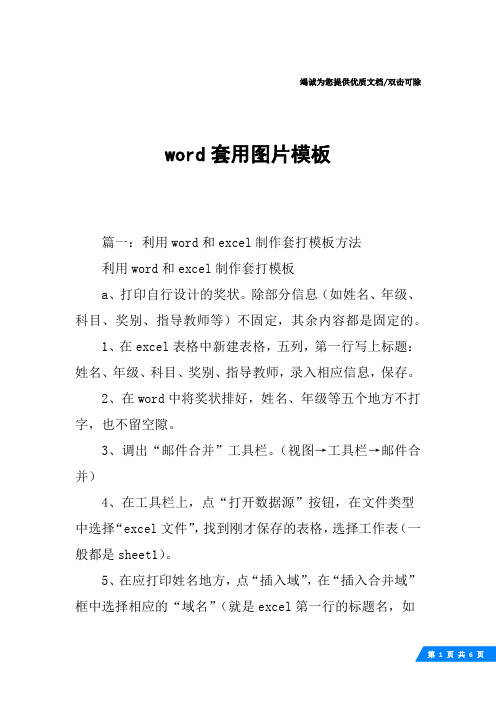
竭诚为您提供优质文档/双击可除word套用图片模板篇一:利用word和excel制作套打模板方法利用word和excel制作套打模板a、打印自行设计的奖状。
除部分信息(如姓名、年级、科目、奖别、指导教师等)不固定,其余内容都是固定的。
1、在excel表格中新建表格,五列,第一行写上标题:姓名、年级、科目、奖别、指导教师,录入相应信息,保存。
2、在word中将奖状排好,姓名、年级等五个地方不打字,也不留空隙。
3、调出“邮件合并”工具栏。
(视图→工具栏→邮件合并)4、在工具栏上,点“打开数据源”按钮,在文件类型中选择“excel文件”,找到刚才保存的表格,选择工作表(一般都是sheet1)。
5、在应打印姓名地方,点“插入域”,在“插入合并域”框中选择相应的“域名”(就是excel第一行的标题名,如“姓名”),插入→关闭。
同样方法完成其他地方,全部做好后,点“查看合并数据”,再点击“上一记录”、“下一记录”,就可以一条条的打印了。
6、更快速的方法:点击“合并到新文档”,就会将所有的数据按一条数据一页文档的方法新建一个文档(即:“字母1”文档),或是点“合并到打印机”,就会全部打印出来了。
b、套印已有表格的空栏处。
(如:学籍卡、义务卡等)首先、用扫描仪把表格扫描成图片文件,插入到文件,调整纸张大小与表格文件的原始尺寸一致,然后右击该图片并选择“设置图片格式”,在弹出的对话框中选择“版式”标签,然后选择“衬于文字下方”,调整图片使其正好覆盖整个页面。
接着、在需要打印的空栏处插入文本框,调整其大小正好和表格图片的空栏尺寸一致。
设置文本框为“无填充颜色”和“无线条颜色”。
最后、按“a”的方法进行操作。
篇二:用word排版来制作快递模板下面告诉(word套用图片模板)大家一种简单方便的方法:用word排版来制作快递模板(我是用的中通的)工具:1、针式打印机一台,2、扫描仪一台(非必备,因为需要将快递单扫描到电脑中去。
excel表格套用模板的教程
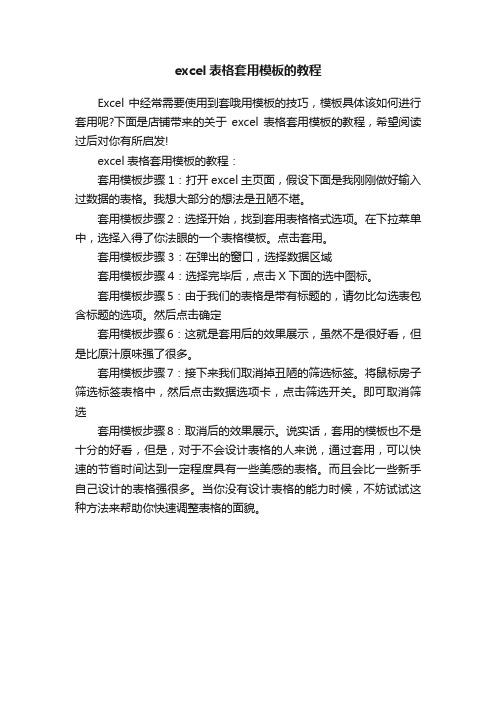
excel表格套用模板的教程
Excel中经常需要使用到套哦用模板的技巧,模板具体该如何进行套用呢?下面是店铺带来的关于excel表格套用模板的教程,希望阅读过后对你有所启发!
excel表格套用模板的教程:
套用模板步骤1:打开excel主页面,假设下面是我刚刚做好输入过数据的表格。
我想大部分的想法是丑陋不堪。
套用模板步骤2:选择开始,找到套用表格格式选项。
在下拉菜单中,选择入得了你法眼的一个表格模板。
点击套用。
套用模板步骤3:在弹出的窗口,选择数据区域
套用模板步骤4:选择完毕后,点击X下面的选中图标。
套用模板步骤5:由于我们的表格是带有标题的,请勿比勾选表包含标题的选项。
然后点击确定
套用模板步骤6:这就是套用后的效果展示,虽然不是很好看,但是比原汁原味强了很多。
套用模板步骤7:接下来我们取消掉丑陋的筛选标签。
将鼠标房子筛选标签表格中,然后点击数据选项卡,点击筛选开关。
即可取消筛选
套用模板步骤8:取消后的效果展示。
说实话,套用的模板也不是十分的好看,但是,对于不会设计表格的人来说,通过套用,可以快速的节省时间达到一定程度具有一些美感的表格。
而且会比一些新手自己设计的表格强很多。
当你没有设计表格的能力时候,不妨试试这种方法来帮助你快速调整表格的面貌。
套打、套制表格的方法和步骤
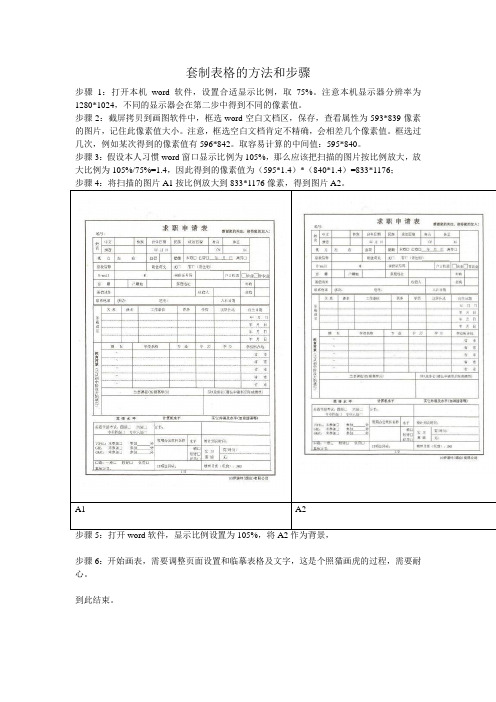
套制表格的方法和步骤
步骤1:打开本机word软件,设置合适显示比例,取75%。
注意本机显示器分辨率为1280*1024,不同的显示器会在第二步中得到不同的像素值。
步骤2:截屏拷贝到画图软件中,框选word空白文档区,保存,查看属性为593*839像素的图片,记住此像素值大小。
注意,框选空白文档肯定不精确,会相差几个像素值。
框选过几次,例如某次得到的像素值有596*842。
取容易计算的中间值:595*840。
步骤3:假设本人习惯word窗口显示比例为105%,那么应该把扫描的图片按比例放大,放大比例为105%/75%=1.4,因此得到的像素值为(595*1.4)*(840*1.4)=833*1176;
步骤5:打开word软件,显示比例设置为105%,将A2作为背景,
步骤6:开始画表,需要调整页面设置和临摹表格及文字,这是个照猫画虎的过程,需要耐心。
到此结束。
Excel和word联合快速打印

Excel和word联合快速打印Excel和word联合快速打印在实际工作中,办公人员都会遇到填制审批表或卡片,由于每一条记录都不同,不能统一打印,就要在表中一份一份填写,工作量大,而且极易出错。
这里以Excel和Word联合使用,使表格一次打印,十分实用。
以下以学生登记卡为例,实际操作中步骤一样。
一、在Excel中创建学生花名册的所需数据。
如图:注意:此工作表第一行必须是数据项目,不得有合并单元格,否则以后难以确定数据。
如果在制作过程中出现多位小数,可将第二行每一个单元格加入字母“A”,问题即可解决。
二、在Word中创建的需学生登记卡的空白表。
如图:三、在Word中学生登记卡中点击“工具→ 信函与邮件→ 显示邮件合并工具栏”后按下图操作:(1)、打开数据源; (2)、选择数据库文件(学生花名册); (3)、打开文件。
四、选择所用工作表。
如下图:(1)点击数据工作表(花名册);(2)确定。
五、按步骤做如下图操作:(1)用鼠标点击“序号”对应数据栏(2)、点击“插入域”图标;(3)、点击“序号”;(4)点击“插入”;(5)、点击“关闭”;(6)移动鼠标重复做(2)(3)(4)(5)步骤,完成所有数据的合并。
完成以上步骤后如下图:六、点击“查看合并数据”后如下图:这是第1条记录表。
点击“下一记录”后如下图:这是第2条记录。
点击“下一记录”后如下图:这是第3条记录。
点击“尾记录”后如下图:七、合并所需文档。
如下图:(1)、点击“合并到新文档”;(2)(3)填写记录范围,即生成的表格,需要多少页就选择多少条记录;(4)点击“确定”。
此时就生成了你的需的所有表格。
如下图:八、另存文档。
如下图:(1)点击“保存”;(2)选择存盘位置(我的文档);(3)重新命名(学生登记卡);(4)点击“保存”。
你所需的表格全部生成,接下来你只用一键打印就行了。
希望对大家有帮助。
Word实用技巧:快速制作套打模板
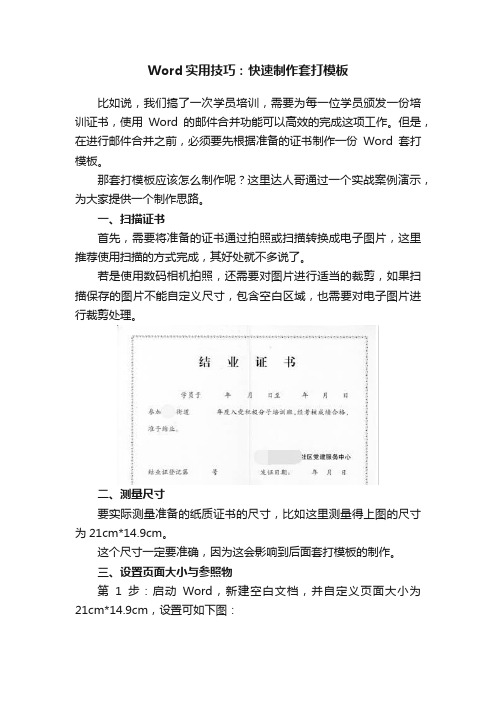
Word实用技巧:快速制作套打模板比如说,我们搞了一次学员培训,需要为每一位学员颁发一份培训证书,使用Word的邮件合并功能可以高效的完成这项工作。
但是,在进行邮件合并之前,必须要先根据准备的证书制作一份Word套打模板。
那套打模板应该怎么制作呢?这里达人哥通过一个实战案例演示,为大家提供一个制作思路。
一、扫描证书首先,需要将准备的证书通过拍照或扫描转换成电子图片,这里推荐使用扫描的方式完成,其好处就不多说了。
若是使用数码相机拍照,还需要对图片进行适当的裁剪,如果扫描保存的图片不能自定义尺寸,包含空白区域,也需要对电子图片进行裁剪处理。
二、测量尺寸要实际测量准备的纸质证书的尺寸,比如这里测量得上图的尺寸为21cm*14.9cm。
这个尺寸一定要准确,因为这会影响到后面套打模板的制作。
三、设置页面大小与参照物第1步:启动Word,新建空白文档,并自定义页面大小为21cm*14.9cm,设置可如下图:同时,将页边距设置为窄模式:第2步:将证书照片添加到文档作参照背景这里有两种实现方法,有人喜欢使用水印的形式,有人喜欢直接将图片设置为衬于文字下方,大家可根据喜好选择不同的方式。
水印方式在【设计】选项卡中,单击【水印】命令下拉菜单中的【自定义水印】命令,选中【图片水印】,选择图片后,取消对【冲蚀】复选框的选择:双击页面的页眉处,进入【页眉和页脚】编辑状态,选中水印图片,在图片工具中,将图片的大小设置为前面测量得到的尺寸大小,使图片布满整个页面:直接插入图片方式先将图片插入到文档中:然后将图片的环绕方式设置为【衬于文字下方】,并设置图片大小:通过【图片工具】中的【对齐】命令可以快速将图片与页面对齐:四、添加文档框现在,根据水印图片中的证书需要填充的位置,使用文本框来对填充文本进行精确定位,同时,将示例文字输入到文本框中,最后再将文本框的轮廓和内部填充全部设置为【无颜色】,即透明,最后效果图下图:五、删除水印或图片用文本框做好填充后并没有完工,此时如果拿去打印,会将水印或背景图片一并打印出来。
Excel与Word套打功能使用技巧
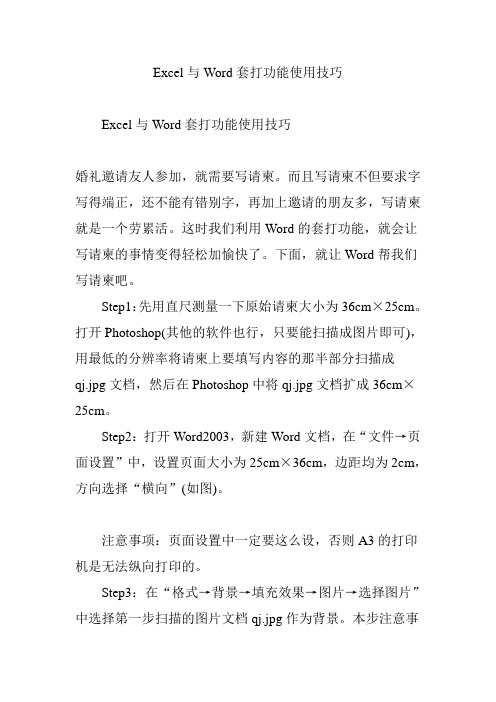
Excel与Word套打功能使用技巧Excel与Word套打功能使用技巧婚礼邀请友人参加,就需要写请柬。
而且写请柬不但要求字写得端正,还不能有错别字,再加上邀请的朋友多,写请柬就是一个劳累活。
这时我们利用Word的套打功能,就会让写请柬的事情变得轻松加愉快了。
下面,就让Word帮我们写请柬吧。
Step1:先用直尺测量一下原始请柬大小为36cm×25cm。
打开Photoshop(其他的软件也行,只要能扫描成图片即可),用最低的分辨率将请柬上要填写内容的那半部分扫描成qj.jpg文档,然后在Photoshop中将qj.jpg文档扩成36cm×25cm。
Step2:打开Word2003,新建Word文档,在“文件→页面设置”中,设置页面大小为25cm×36cm,边距均为2cm,方向选择“横向”(如图)。
注意事项:页面设置中一定要这么设,否则A3的打印机是无法纵向打印的。
Step3:在“格式→背景→填充效果→图片→选择图片”中选择第一步扫描的图片文档qj.jpg作为背景。
本步注意事项:页面显示必须为100%,如果不是,背景显示将会错位,影响到后面的对位。
Step4:在“文件→页面设置”中,调整左边页边距为19.5cm,然后插入一个15行15列的表格。
这时可以根据背景请柬中的实际位置,对表格各单元格的大小进行设置及合并。
如果表格列数及行数不够或有多余,直接进行增加或删除即可,设置完后,选择整张表格,在“表格属性→表格→边框和底纹→边框”中,将表格边框设为无。
本步需要注意的是:调整表格各档大小时,遵循的顺序是从左上至右下,统筹安排,最后再合并单元格。
Step5:在调整好的表格中,填入要填的内容,设置好字体及大小。
如果熟练的话,这步可以与上面调整表格同时进行。
本步需要注意的是,对表格填入的内容要有充分的估计,如果填入的内容过多的话,可能会改变表格的大小。
还有一点需要说明的是,表格的总大小最好调为刚好一页,这样的话,有利于后面批量打印。
利用Word和Excel制作套打模板方法
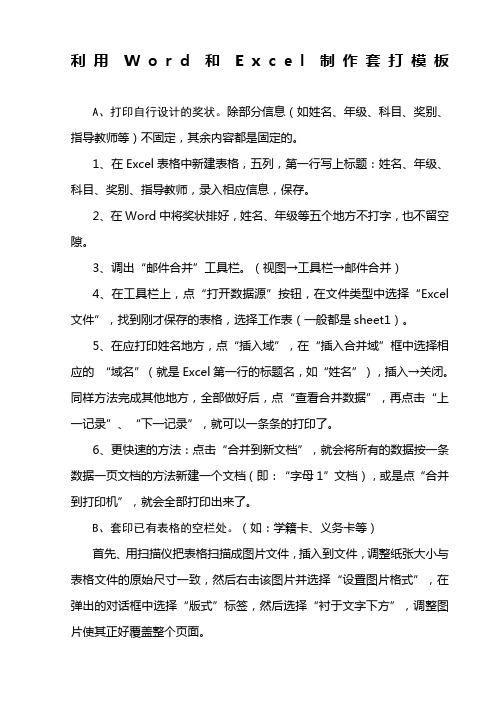
利用W o r d和E x c e l制作套打模板
A、打印自行设计的奖状。
除部分信息(如姓名、年级、科目、奖别、指导教师等)不固定,其余内容都是固定的。
1、在Excel表格中新建表格,五列,第一行写上标题:姓名、年级、科目、奖别、指导教师,录入相应信息,保存。
2、在Word中将奖状排好,姓名、年级等五个地方不打字,也不留空隙。
3、调出“邮件合并”工具栏。
(视图→工具栏→邮件合并)
4、在工具栏上,点“打开数据源”按钮,在文件类型中选择“Excel文件”,找到刚才保存的表格,选择工作表(一般都是sheet1)。
5、在应打印姓名地方,点“插入域”,在“插入合并域”框中选择相应的“域名”(就是Excel第一行的标题名,如“姓名”),插入→关闭。
同样方法完成其他地方,全部做好后,点“查看合并数据”,再点击“上一记录”、“下一记录”,就可以一条条的打印了。
6、更快速的方法:点击“合并到新文档”,就会将所有的数据按一条数据一页文档的方法新建一个文档(即:“字母1”文档),或是点“合并到打印机”,就会全部打印出来了。
B、套印已有表格的空栏处。
(如:学籍卡、义务卡等)
首先、用扫描仪把表格扫描成图片文件,插入到文件,调整纸张大小与表格文件的原始尺寸一致,然后右击该图片并选择“设置图片格式”,在弹出的对话框中选择“版式”标签,然后选择“衬于文字下方”,调整图片使其正好覆盖整个页面。
接着、在需要打印的空栏处插入文本框,调整其大小正好和表格图片的空栏尺寸一致。
设置文本框为“无填充颜色”和“无线条颜色”。
最后、按“A”的方法进行操作。
在Word中批量套用Excel数据(实例详解版)
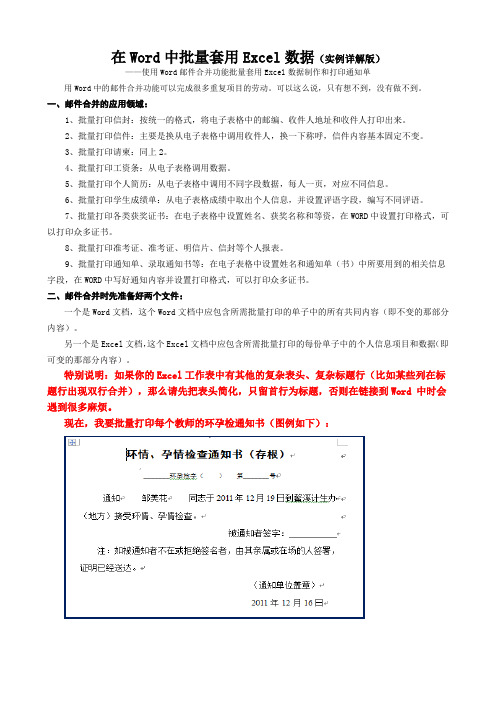
在Word中批量套用Excel数据(实例详解版)——使用Word邮件合并功能批量套用Excel数据制作和打印通知单用Word中的邮件合并功能可以完成很多重复项目的劳动。
可以这么说,只有想不到,没有做不到。
一、邮件合并的应用领域:1、批量打印信封:按统一的格式,将电子表格中的邮编、收件人地址和收件人打印出来。
2、批量打印信件:主要是换从电子表格中调用收件人,换一下称呼,信件内容基本固定不变。
3、批量打印请柬:同上2。
4、批量打印工资条:从电子表格调用数据。
5、批量打印个人简历:从电子表格中调用不同字段数据,每人一页,对应不同信息。
6、批量打印学生成绩单:从电子表格成绩中取出个人信息,并设置评语字段,编写不同评语。
7、批量打印各类获奖证书:在电子表格中设置姓名、获奖名称和等资,在WORD中设置打印格式,可以打印众多证书。
8、批量打印准考证、准考证、明信片、信封等个人报表。
9、批量打印通知单、录取通知书等:在电子表格中设置姓名和通知单(书)中所要用到的相关信息字段,在WORD中写好通知内容并设置打印格式,可以打印众多证书。
二、邮件合并时先准备好两个文件:一个是Word文档,这个Word文档中应包含所需批量打印的单子中的所有共同内容(即不变的那部分内容)。
另一个是Excel文档,这个Excel文档中应包含所需批量打印的每份单子中的个人信息项目和数据(即可变的那部分内容)。
特别说明:如果你的Excel工作表中有其他的复杂表头、复杂标题行(比如某些列在标题行出现双行合并),那么请先把表头简化,只留首行为标题,否则在链接到Word 中时会遇到很多麻烦。
现在,我要批量打印每个教师的环孕检通知书(图例如下):以下这种复杂的Excel表格是不行的:在实际工作中我把它简化为下面的表格:大家只需注意表头标题部分的变化。
总之,只要有数据源(电子表格、数据库)等,只要是一个标准的二维数表,就可以很方便的按一个记录一个单子的方式从WROD中用邮件合并功能打印出来!并且在同一页面上打两个、三个或理多均可。
- 1、下载文档前请自行甄别文档内容的完整性,平台不提供额外的编辑、内容补充、找答案等附加服务。
- 2、"仅部分预览"的文档,不可在线预览部分如存在完整性等问题,可反馈申请退款(可完整预览的文档不适用该条件!)。
- 3、如文档侵犯您的权益,请联系客服反馈,我们会尽快为您处理(人工客服工作时间:9:00-18:30)。
利用Word和Excel制作套打模板
令狐采学
A、打印自行设计的奖状。
除部分信息(如姓名、年级、科目、奖别、指导教师等)不固定,其余内容都是固定的。
1、在Excel表格中新建表格,五列,第一行写上标题:姓名、年级、科目、奖别、指导教师,录入相应信息,保存。
2、在Word中将奖状排好,姓名、年级等五个地方不打字,也不留空隙。
3、调出“邮件合并”工具栏。
(视图→工具栏→邮件合并)
4、在工具栏上,点“打开数据源”按钮,在文件类型中选择“Excel文件”,找到刚才保存的表格,选择工作表(一般都是sheet1)。
5、在应打印姓名地方,点“插入域”,在“插入合并域”框中选择相应的“域名”(就是Excel第一行的标题名,如“姓名”),插入→关闭。
同样方法完成其他地方,全部做好后,点“查看合并数据”,再点击“上一记录”、“下一记录”,就可以一条条的打印了。
6、更快速的方法:点击“合并到新文档”,就会将所有的数据按一条数据一页文档的方法新建一个文档(即:“字母1”文档),或是点“合并到打印机”,就会全部打印出来了。
B、套印已有表格的空栏处。
(如:学籍卡、义务卡等)
首先、用扫描仪把表格扫描成图片文件,插入到文件,调
整纸张大小与表格文件的原始尺寸一致,然后右击该图片并选择“设置图片格式”,在弹出的对话框中选择“版式”标签,然后选择“衬于文字下方”,调整图片使其正好覆盖整个页面。
接着、在需要打印的空栏处插入文本框,调整其大小正好和表格图片的空栏尺寸一致。
设置文本框为“无填充颜色”和“无线条颜色”。
最后、按“A”的方法进行操作。
